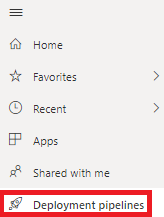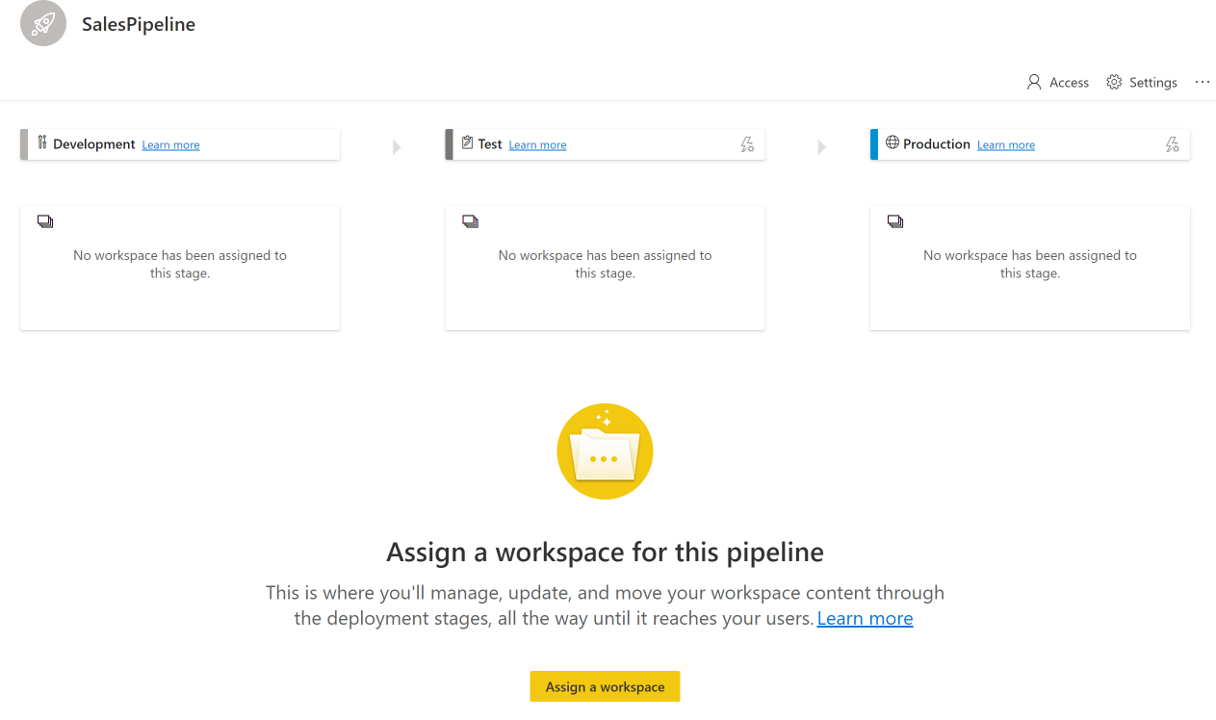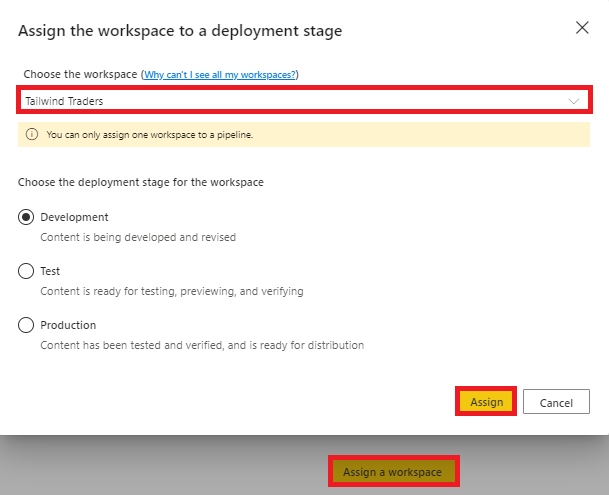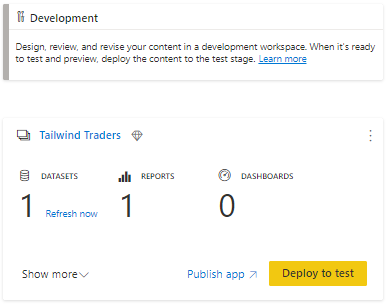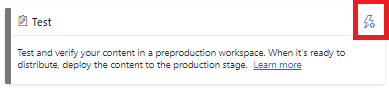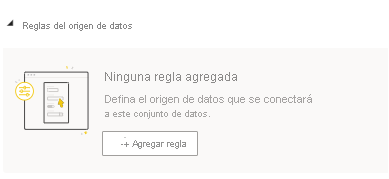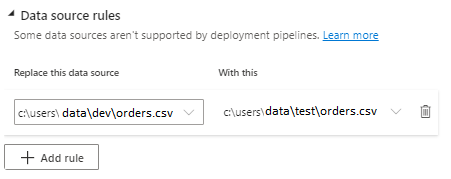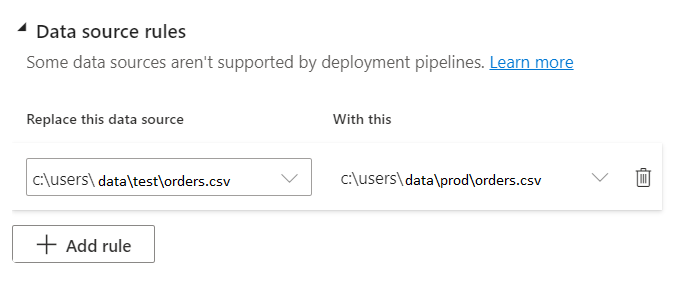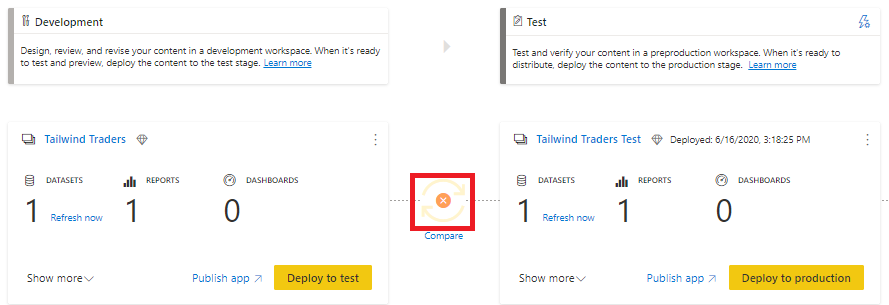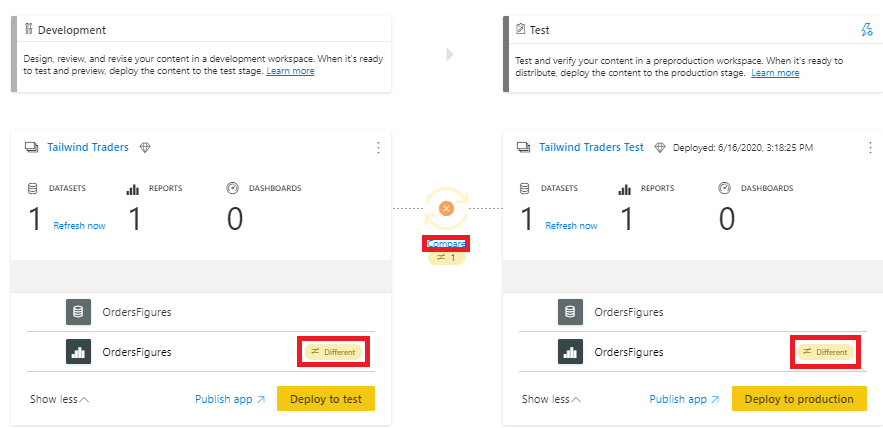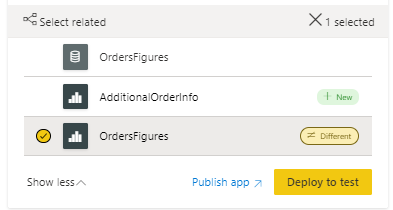Recomendación de una estrategia de ciclo de vida de desarrollo
El proceso de desarrollo es iterativo; normalmente, es necesario crear una solución inicial, probarla en un entorno diferente, volver atrás para realizar revisiones según sea necesario y, por último, lanzar un producto final. Este proceso se conoce como ciclo de vida de desarrollo. Puede tener lugar de muchas maneras diferentes y en entornos distintos.
Siguiendo con el escenario del módulo, el equipo de ventas de Tailwind Traders está impresionado con los informes que le ha entregado y, a medida que continúan usando las capacidades de Power BI, también quieren mantener la integridad de los datos y de los informes sin ralentizar las escalas de tiempo de desarrollo. Por eso, le han pedido que cree una canalización de desarrollo que usarán todos los equipos para desarrollar informes y paneles. Las canalizaciones de implementación que ofrece Power BI le ayudarán a acelerar el desarrollo y a minimizar los errores.
Canalización de implementación (Premium)
La característica de canalización de implementación de Power BI administra el contenido de los paneles, los informes y los modelos semánticos entre distintos entornos del ciclo de vida de desarrollo. Con esta característica, puede desarrollar y probar el contenido de Power BI en una ubicación centralizada y optimizar el proceso antes de implementar el contenido final en los usuarios. Esta característica de Power BI Premium requiere que sea administrador de capacidades.
Estas son las ventajas de usar la canalización de implementación:
Mayor productividad: mediante esta característica, puede reutilizar canalizaciones de implementación anteriores asegurándose de que los esfuerzos no se dupliquen.
Entrega de contenido más rápida: el desarrollo de informes se vuelve más simplificado, lo que significa que tarda menos en llegar a producción.
Menor intervención humana requerida: al tener la posibilidad de reutilizar las canalizaciones de implementación, existe una menor posibilidad de que se produzca un error al trasladar contenido de un entorno a otro.
Entornos de desarrollo
Normalmente, el desarrollo y la colaboración se producen en fases diferentes. Los informes y los paneles se integran y se recorren en iteración en una serie de fases controladas, o entornos, donde se realizan varias tareas.
Desarrollo: lugar en el que los desarrolladores de paneles o modeladores semánticos pueden crear contenido con otros desarrolladores. Esta fase es la primera de la canalización de implementación.
Prueba: fase en la que un pequeño grupo de usuarios y evaluadores de aceptación de usuarios pueden ver y revisar nuevos informes, proporcionar comentarios y probar los informes con modelos semánticos más grandes en busca de errores e incoherencias en los datos antes de que pasen a producción.
Producción: fase en la que un público más amplio de usuarios puede usar informes probados que sean confiables y precisos. Se trata de la fase final de la canalización de implementación.
Puede elegir cuál de estos entornos de desarrollo quiere incluir en la canalización de implementación, según las necesidades de su empresa. Por ejemplo, si es necesario, puede incluir solo los entornos de prueba y producción.
Configuración de canalizaciones de implementación
En el escenario de Tailwind Traders, quiere crear una canalización de implementación. Para configurar una canalización de implementación, vaya a servicio Power BI y siga estos pasos:
- En la cinta de la parte izquierda de la página, seleccione Canalizaciones de implementación, tal y como se muestra en la captura de pantalla siguiente.
En la página resultante, seleccione Crear una canalización.
Cree una canalización de implementación llamada SalesPipeline. Especifique SalesPipeline como Nombre de canalización y, si es necesario, escriba una descripción.
Seleccione Crear para ir a la pantalla siguiente.
Esta vista muestra los pasos del ciclo de vida de desarrollo: Desarrollo, Prueba y Producción.
Para crear la canalización, asigne áreas de trabajo a cada una de estas fases para facilitar la ubicación de los informes y paneles en cada fase.
Seleccione Asignación de un área de trabajo para comenzar.
Se le redirigirá a la ventana Assign the workspace to a deployment stage (Asignar el área de trabajo a una fase de implementación), donde puede agregar el área de trabajo de Tailwind Traders al entorno de Desarrollo.
Solo se mostrarán las áreas de trabajo asignadas a una capacidad Premium. Además, solo puede asignar una única área de trabajo a cada canalización. Power BI generará automáticamente las otras dos áreas de trabajo que se usan en la canalización.
- Si ya tiene áreas de trabajo de Desarrollo, Prueba y Producción, elija una con la que quiera trabajar y seleccione Asignar.
Si este paso se realiza correctamente, debería ver la vista resultante.
En la imagen anterior puede ver cuántos modelos semánticos, informes y paneles tiene en el entorno de Desarrollo actual. En cada fase, tiene la opción de publicar el área de trabajo asociada como una aplicación si selecciona Publicar aplicación.
- Para ver todos los objetos que constituyen el área de trabajo, seleccione Mostrar más.
Fase de pruebas
Después de colaborar con los equipos y de crear un informe preparado para pruebas, ya puede pasar a la fase de pruebas. Seleccione Implementación para pruebas, lo que creará un área de trabajo. De forma predeterminada, esta área de trabajo tiene el mismo nombre que el área de trabajo inicial, pero con el sufijo [Test]. Para cambiar el nombre, especifique la configuración del área de trabajo dentro de la interfaz de canalización de implementación.
Las pruebas deben emular las condiciones que los objetos experimentarán una vez que se hayan implementado para los usuarios. Por lo tanto, Power BI permite cambiar el origen de datos que se usa durante las pruebas. Para llevar a cabo esta tarea, primero ha de especificar la configuración de implementación del entorno. Para ello, seleccione el icono de rayo, tal y como se muestra en la captura de pantalla siguiente.
En la ventana Configuración resultante, seleccione el modelo semántico correcto. En este ejemplo, le interesa que el modelo semántico OrdersFigures se use para las pruebas, pero con un origen de datos diferente. Para llevar a cabo esta tarea, cree parámetros en los parámetros de Power Query (que se tratarán en un módulo posterior) o agregue una nueva regla, que es el proceso que se usa en este ejemplo. En el menú desplegable Reglas del origen de datos, seleccione + Agregar regla.
En la sección Reglas del origen de datos, puede cambiar el origen de datos (que se usó en el desarrollo) a un nuevo origen, que se usa para probar los informes (en el ejemplo siguiente, orders.csv). Cuando haya terminado, seleccione Guardar en la parte inferior de la tarjeta.
Fase de producción
Está a punto de completar la canalización, que pasa del desarrollo a las pruebas y, finalmente, a la producción. En esta fase, debe crear una regla de origen de datos para el modelo semántico OrdersFigures en el área de trabajo para asegurarse de usar los datos de producción. En esta instancia, cambiará el origen de la prueba a la versión de la carpeta de producción del archivo orders.csv, tal y como se muestra en la captura de pantalla siguiente.
Después de realizar una actualización del modelo semántico, el área de trabajo de producción estará lista. Puede empaquetar el área de trabajo como una aplicación, que estará disponible para los usuarios. Actualmente, la canalización de implementación aparecerá como se muestra en la figura siguiente.
Ha creado correctamente una canalización de implementación desde la fase de desarrollo hasta la de pruebas. En la sección siguiente se describen las operaciones adicionales que puede realizar en la canalización de desarrollo.
Operaciones adicionales en la canalización de desarrollo
Ha creado una canalización de implementación y ha empezado a colaborar con otros desarrolladores de informes. Recibe una notificación de que uno de los otros desarrolladores ha modificado un informe. Para ver los cambios de este informe, seleccione el botón Comparar, como se muestra en la captura de pantalla siguiente.
Al seleccionar Comparar, se evidencia que el informe OrdersFigures es distinto en los entornos de desarrollo y pruebas.
La diferencia se registra normalmente como objetos agregados o quitados. Si decide que los cambios no se deben implementar en la siguiente fase, puede optar por omitir los cambios. Por ejemplo, el otro desarrollador ha agregado un informe llamado AdditionalOrderInfo en el entorno de desarrollo, pero usted no quiere implementar estos cambios. Al elegir un informe específico y seleccionar Implementación para pruebas, puede escoger de forma eficaz los informes que quiere pasar de un entorno a otro, tal y como se muestra en la figura siguiente.
Como indica el mensaje siguiente, solo se realizará un cambio.
Utilice con cautela esta herramienta. Los informes dependen de sus modelos semánticos. Si un modelo semántico ha cambiado, pero no se implementa con un informe asociado, el informe no se comportará correctamente.
Se recomienda usar canalizaciones de implementación en el servicio Power BI. Esta herramienta garantiza que se optimice el ciclo de vida de desarrollo y asegura que se pueda crear una ubicación centralizada para colaborar, realizar un seguimiento e implementar los informes.
Para obtener más información, vea Procedimientos recomendados para las canalizaciones de implementación.